
Đôi khi , trong kỹ thuật chụp ảnh trên không, Bạn muốn chụp ảnh có thể nhìn toàn cảnh và tầm nhìn rộng nhưng làm cách nào để bạn có được hình ảnh góc rộng trong khi ống kính của Spark chỉ có 25mm?
Đừng lo lắng !
Chế độ chụp panorama của Spark có thể giúp bạn đạt được điều đó. Bây giờ, hãy xem cách sử dụng chế độ Panorana của Spark để có được những bức ảnh phong cảnh ngoạn mục với sự biến dạng thấp nhất .
Chế độ Panorama của Spark
Spark hỗ trợ chế độ ngang, dọc, 180 ° và Sphere Panorama.

Ở chế độ horizontal ( chế độ nằm ngang ), Spark sẽ tự động chụp 9 ảnh và ghép chúng lại với nhau để có 1 bức ảnh Panorama toàn cảnh . Trong khi chế độ panorama dọc sẽ chụp 3 ảnh và ghép chúng lại với nhau theo chiều dọc để tạo ra hình ảnh tỷ lệ cỡ ảnh 16: 9.

Chế độ toàn cảnh 180 ° có thể ghép 21 ảnh lại với nhau để tạo ảnh toàn cảnh 180 °. Và chế độ Sphere mới được giới thiệu có thể chụp các ảnh có hình dạng hành tinh nhỏ với hiệu ứng ống kính mắt cá.
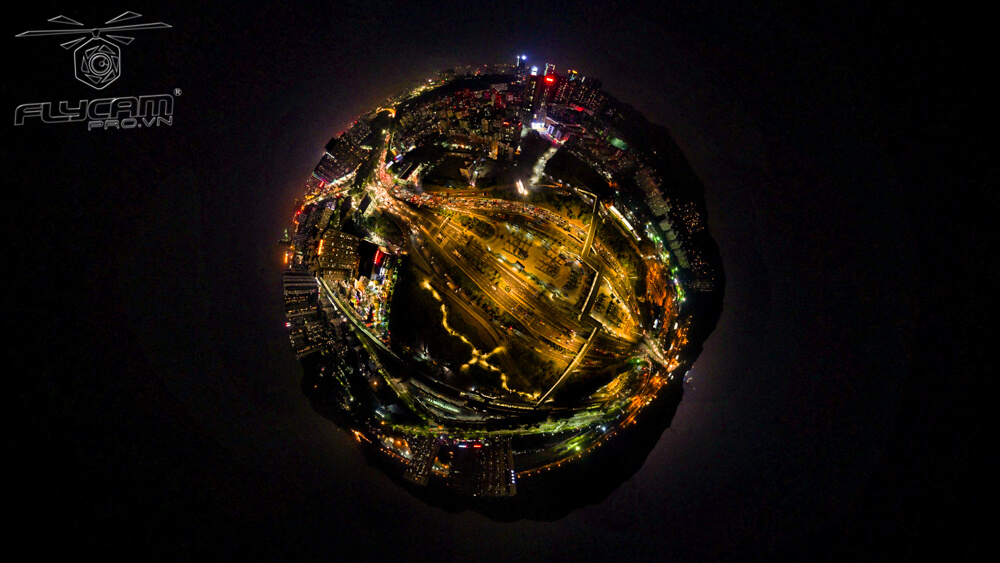

Chụp toàn cảnh Spark ngang
Trước tiên, hãy chạm vào cài đặt camera và chọn chế độ nằm ngang trong chế độ Panorama, sau đó điều chỉnh độ nghiêng của gimbal, nhấn vào nút chụp để bắt đầu chụp.

Trong quá trình chụp, máy bay sẽ sử dụng vị trí hiện tại làm vị trí ban đầu và tự động xoay. Spark sẽ tự động nghiêng máy ảnh để chụp 9 ảnh. Khi nó được thực hiện, máy bay sẽ trở lại vị trí ban đầu.

Chụp Panorama dọc của Spark
Tương tự, bằng cách nhấn vào cài đặt máy ảnh, bạn sẽ có thể chọn chế độ dọc theo chế độ Panorama và bắt đầu chụp.
Trong quá trình chụp, máy bay sẽ vẫn lơ lửng, máy ảnh sẽ tự động chụp 3 ảnh từ chế độ đã chọn trước đó. Nó sẽ bắt đầu từ khung giữa, tiếp theo là khung trên và hoàn thành với khung phía dưới .

Ở chế độ Panorama ngang và dọc, nếu bạn nghiêng máy ảnh xuống, Spark sẽ tự động xoay quanh vị trí hiện tại để chụp ảnh. Tuy nhiên, ở chế độ panorama 180 °, gimbal sẽ giữ một vị trí cố định ở giữa.

Chụp toàn cảnh 180 ° Spark
Đảm bảo rằng bạn đã cài đặt phần mềm mới nhất trên máy bay không người lái và bộ điều khiển từ xa và ứng dụng di động DJI GO 4 mới nhất để sử dụng chế độ Pano 180 °. Một khi bạn đã cập nhật firmware và ứng dụng DJI GO 4, bạn sẽ có thể chọn chế độ 180 ° theo chế độ Pano và bắt đầu chụp.
Chụp toàn cảnh Sphere
Tính năng mới này cho phép bạn chụp toàn cảnh 360 °, mang đến cho bức ảnh của bạn một cái nhìn hành tinh nhỏ bé. Chỉ cần chọn chế độ hình cầu theo chế độ Pano và Spark của bạn sẽ chụp 46 ảnh để bạn có thể ghép thành 360 ° panos. Tất cả có thể được thực hiện trong ứng dụng DJI GO 4, không cần phần mềm của bên thứ ba.
Ghép ảnh vào ảnh Panorama
Sau khi bạn chụp xong ảnh panorama, bạn có thể nhấn nút phát lại để kiểm tra ảnh. Bằng cách nhấn vào ảnh bạn đã chụp, DJI GO 4 sẽ tự động ghép chúng thành ảnh panorama. Không ngắt kết nối máy bay khi đang ghép ảnh vì điện thoại của bạn cần tải ảnh xuống từ máy bay. Sau khi hoàn tất, nhấp vào nút tải xuống, ảnh panorama sẽ tự động được lưu vào điện thoại của bạn.

Nếu bạn muốn có ảnh có độ phân giải cao, bạn có thể sử dụng DJI Media Maker hoặc phần mềm ghép ảnh khác để dễ dàng ghép ảnh RAW thành ảnh panorama.
Cần lưu ý rằng khi tín hiệu GPS của máy bay yếu, kết cấu bề mặt được chụp không rõ ràng hoặc khi có gió mạnh, máy bay có thể không thể đứng yên một chỗ để chụp ảnh . Điều này có thể ảnh hưởng đến chất lượng ảnh ghép lại .
Để tham khảo thêm nhiều bài viết về các mẹo sử dụng máy bay flycam . truy cập : https://flycampro.vn/blogs/all/tagged/support
hay follow fanpage : https://www.facebook.com/FLYCAMPRO.vn/

